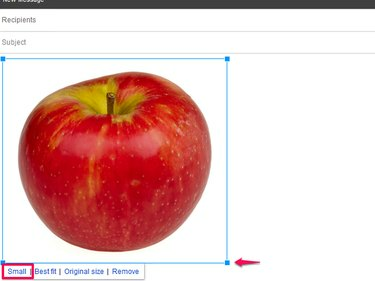
Gmail გთავაზობთ რამდენიმე გზას, რომ შეცვალოთ ფოტოს ზომა.
სურათის კრედიტი: სურათი Google-ის თავაზიანობით
ელ.ფოსტით დიდი ფოტოების გაგზავნამ შეიძლება შეანელოს გაგზავნა და მიღება და შეიძლება დაგჭირდეთ ფოტოების ზომის შემცირება, რათა დააჩქაროთ. მიუხედავად იმისა, რომ Gmail-ს აქვს ზომის შეცვლის ხელსაწყო ელფოსტის შიგთავსში განთავსებული სურათებისთვის, ის ვერ დაგეხმარებათ დანართად გაგზავნილი ფოტოების შემცირებაში. მათი ზომის შესაცვლელად, თქვენ უნდა გამოიყენოთ გამოსახულების რედაქტირების უფასო პროგრამა, როგორიცაა Photo Gallery (Windows 8) ან Windows Live Photo Gallery (Windows 7), რათა შეამციროთ ფოტო მის მიმაგრებამდე.
შეცვალეთ სურათის ზომა Gmail-ში
Ნაბიჯი 1

გამოიყენეთ Insert Photo მენიუ თქვენი ფოტოების საპოვნელად.
სურათის კრედიტი: სურათი Google-ის თავაზიანობით
აირჩიეთ შედგენა ახალი Gmail შეტყობინების შესაქმნელად. აირჩიეთ ჩადეთ ფოტო ელ.ფოსტის ბოლოში მენიუდან.
დღის ვიდეო
ნაბიჯი 2

დარწმუნდით, რომ Inline ღილაკი მონიშნულია.
სურათის კრედიტი: სურათი Google-ის თავაზიანობით
აირჩიეთ თქვენი ფოტოს მდებარეობა
ჩადეთ ფოტო მენიუ. გამოყენება ფოტოები ან ალბომები ჩანართები თქვენს Google ანგარიშთან ასოცირებული სურათების ასარჩევად, როგორიცაა Google+ ფოტოები, ან ვებ მისამართი (URL) ონლაინ სურათის ბმულის ჩასასვლელად.თქვენს კომპიუტერში შენახული ფოტოს ასატვირთად გამოიყენეთ ატვირთვა. გადაიტანეთ სურათი ფანჯარაში ან გამოიყენეთ აირჩიეთ ფოტოები ასატვირთად მის მოსაძებნად. აირჩიეთ სურათი, რათა დაიწყოთ მისი ატვირთვა შეტყობინებაში.
ნაბიჯი 3

თუ ფოტო ძალიან პატარაა, გამოიყენეთ Best Fit უკან დასაბრუნებლად და ზომის ხელით შესაცვლელად.
სურათის კრედიტი: სურათი Google-ის თავაზიანობით
აირჩიეთ ფოტო მეილში. თუ სურათი დიდია, Google ზომავს საუკეთესო მორგება ასე რომ ლამაზად ჩანს გვერდზე. აირჩიეთ Პატარა მისი შემცირების ზომის ვარიანტებიდან. ან გამოიყენეთ ლურჯი კვადრატები კონტურზე ფოტოს ირგვლივ გადაიტანეთ თქვენთვის სასურველ ზომამდე. როდესაც დაასრულებთ, შეგიძლიათ გაგზავნოთ თქვენი ელ.წერილი.
შეცვალეთ ფოტო Gmail-ის დანართისთვის
Ნაბიჯი 1
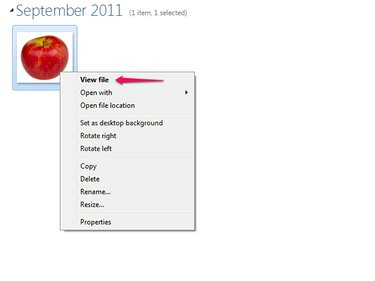
თქვენ არ შეგიძლიათ ფოტოების რედაქტირება, სანამ არ გახსნით მათ ფოტო გალერეაში.
სურათის კრედიტი: სურათი Microsoft-ის თავაზიანობით
ტიპი ფოტო Windows 8-ის საწყისი ეკრანიდან ან Windows 7-ის Start მენიუს საძიებო ზოლიდან და გახსენით Ფოტო გალერეა პროგრამა შედეგებიდან. ორჯერ დააწკაპუნეთ საქაღალდეზე, რომელიც შეიცავს თქვენს ფოტოს დირექტორიაში, დააწკაპუნეთ მაუსის მარჯვენა ღილაკით ფოტოზე და აირჩიეთ ფაილის ნახვა გალერეაში გასახსნელად.
შენიშვნა: თუ ვერ ხედავთ Ფოტო გალერეა ან Windows Live ფოტო გალერეა ძიების შედეგებში შესაძლოა თქვენს მწარმოებელს არ ჰქონდეს დაინსტალირებული ის თქვენს კომპიუტერში. მის დასაყენებლად, ჩამოტვირთეთ Microsoft-ის უფასო Windows Essentials პაკეტი. (იხილეთ რესურსები.)
ნაბიჯი 2

დააყენეთ სურათის მორგებული ზომა, თუ ნაგულისხმევი არ არის საკმარისად მცირე.
სურათის კრედიტი: სურათი Microsoft-ის თავაზიანობით
აირჩიეთ Თვისებები ორგანიზების ზონაში და შემდეგ ზომის შეცვლა. გამოიყენეთ ჩამოსაშლელი მენიუ აირჩიეთ ზომა ფოტოს შესამცირებლად -- ელფოსტისთვის, უფრო პატარა ვარიანტი შეიძლება იყოს საუკეთესო.
პროგრამა ავტომატურად ინახავს ზომის შეცვლილ ფოტოს ახალ ფაილად იმავე საქაღალდეში, როგორც ორიგინალი. სხვა საქაღალდეში შესანახად აირჩიეთ დათვალიერება, აირჩიეთ მისი ახალი მდებარეობა და აირჩიეთ კარგი. როცა დაასრულებთ, აირჩიეთ ზომის შეცვლა და შენახვა.
ნაბიჯი 3
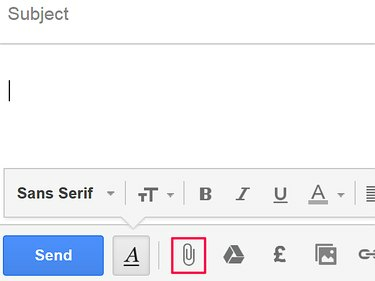
თქვენ შეგიძლიათ გამოიყენოთ მიმაგრების ღილაკი, რომ დაამატოთ სხვა ფაილის ტიპები ელფოსტაზე სურათების გარდა.
სურათის კრედიტი: სურათი Google-ის თავაზიანობით
გადადით თქვენს Gmail ანგარიშზე და შექმენით ახალი ელ.წერილი. აირჩიეთ Ფაილების მიმაგრება ღილაკი ქვედა მენიუში.
ნაბიჯი 4

დანართების ჩატვირთვას შეიძლება რამდენიმე წამი დასჭირდეს.
სურათის კრედიტი: სურათი Google-ის თავაზიანობით
გადადით თქვენს კომპიუტერში ზომის შეცვლილ ფოტოზე ატვირთვის ფანჯარაში. აირჩიეთ გახსენით თქვენს ელფოსტაში დანართის სახით ჩასმა.
რჩევა
ასევე შეგიძლიათ ფოტოების ზომის შეცვლა Windows Paint პროგრამაში. თუ გსურთ გამოაგზავნოთ ბევრი დიდი ფოტო ერთ ელფოსტაში, შეიძლება უფრო ადვილი იყოს მათი განთავსება zip საქაღალდეში, რომ შეკუმშოს ისინი ერთდროულად, ვიდრე ინდივიდუალური ზომის შეცვლა. (იხილეთ რესურსები.) სურათის ზომის შეცვლის გარეშე გასაზიარებლად, ატვირთეთ ის ღრუბლოვანი საცავის საიტზე, როგორიცაა OneDrive, Google Drive ან Dropbox. (იხილეთ რესურსები)
გაფრთხილება
დანართის მაქსიმალური ზომა Gmail-ში არის 25 მბ -- დანართები არ გაიგზავნება, თუ ისინი აღემატება ამ ლიმიტს.


